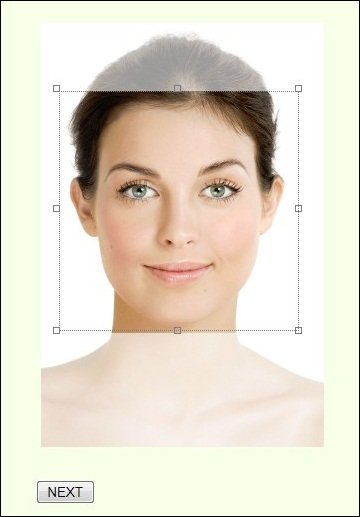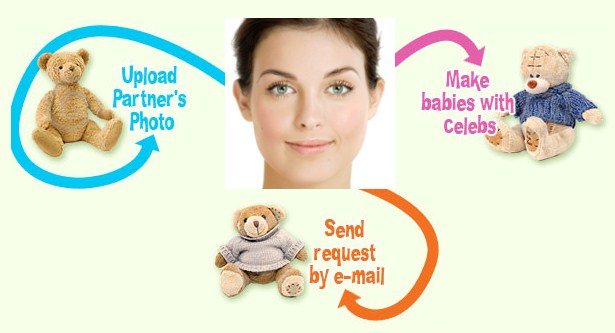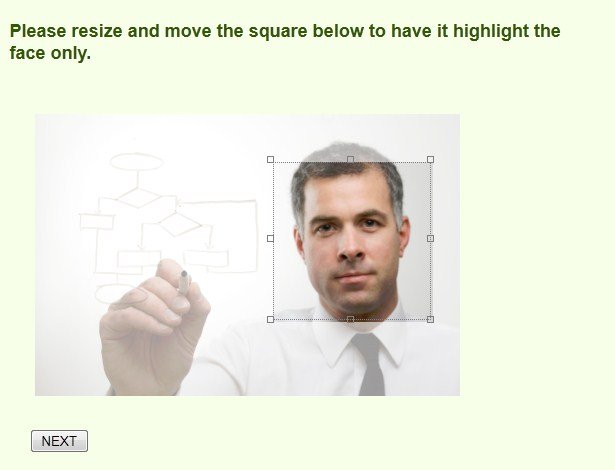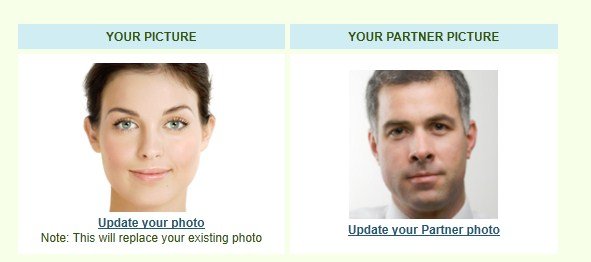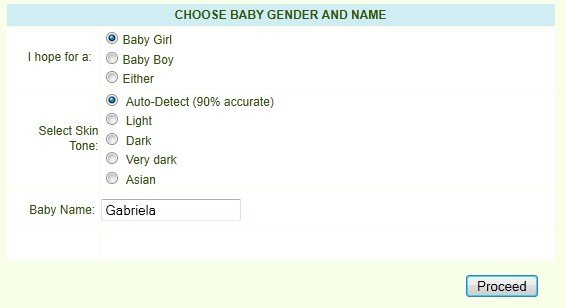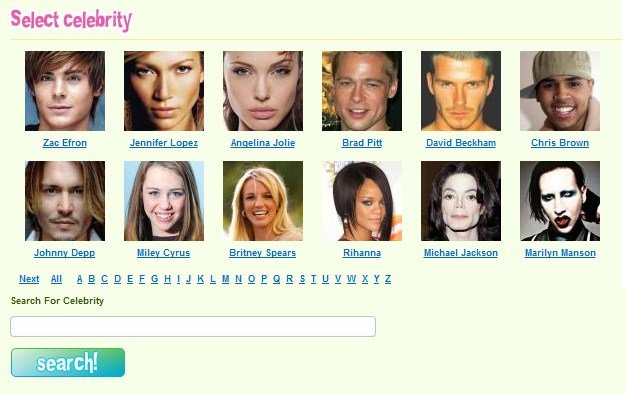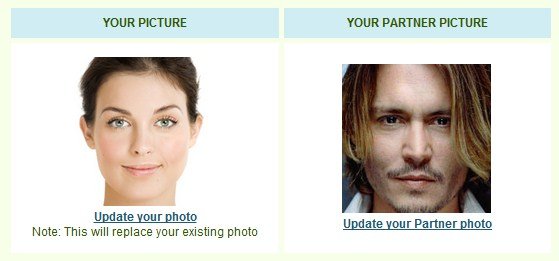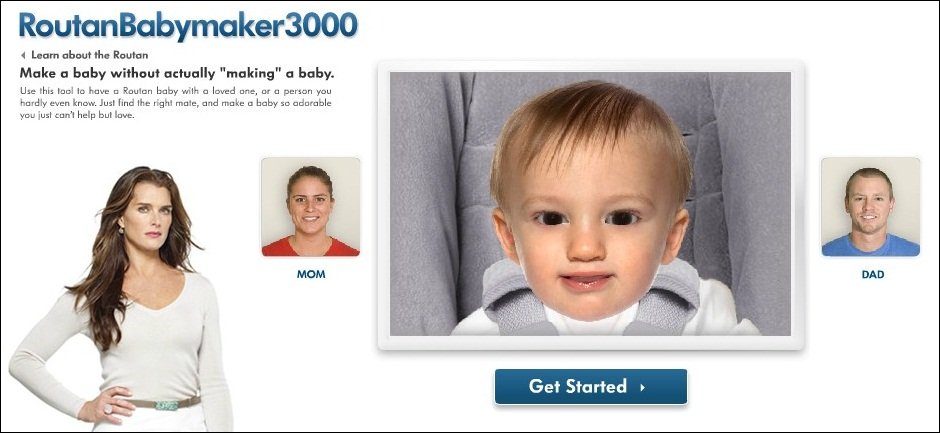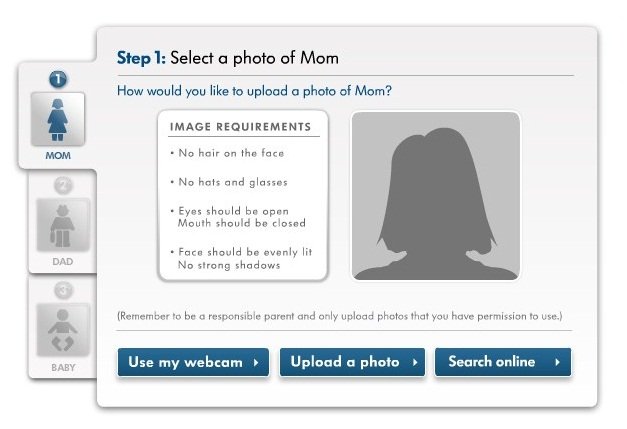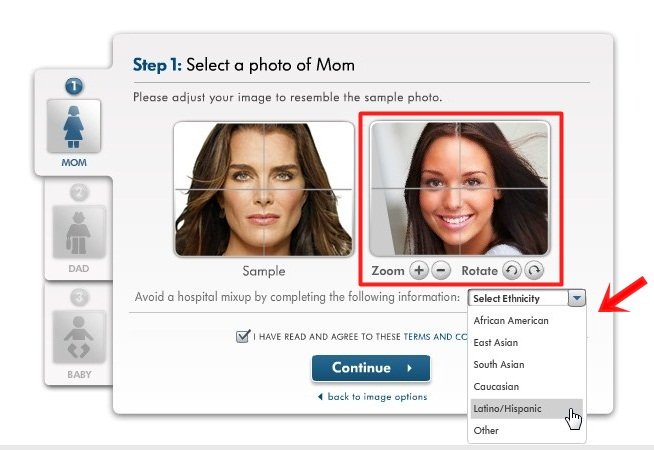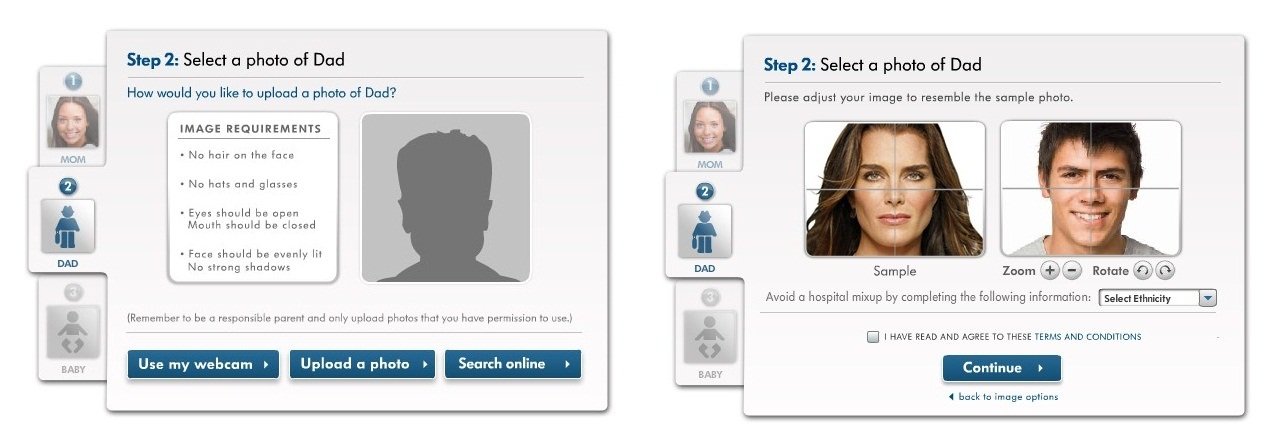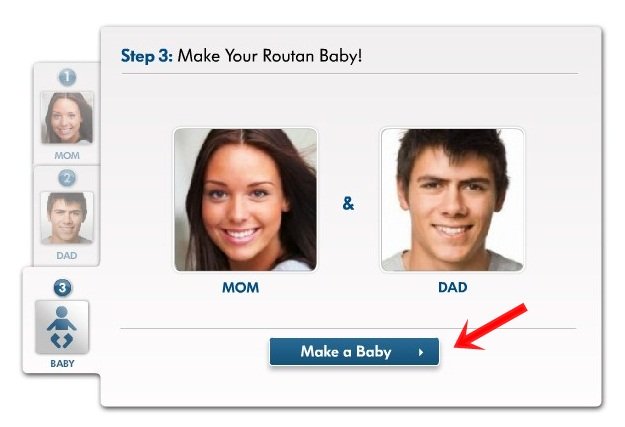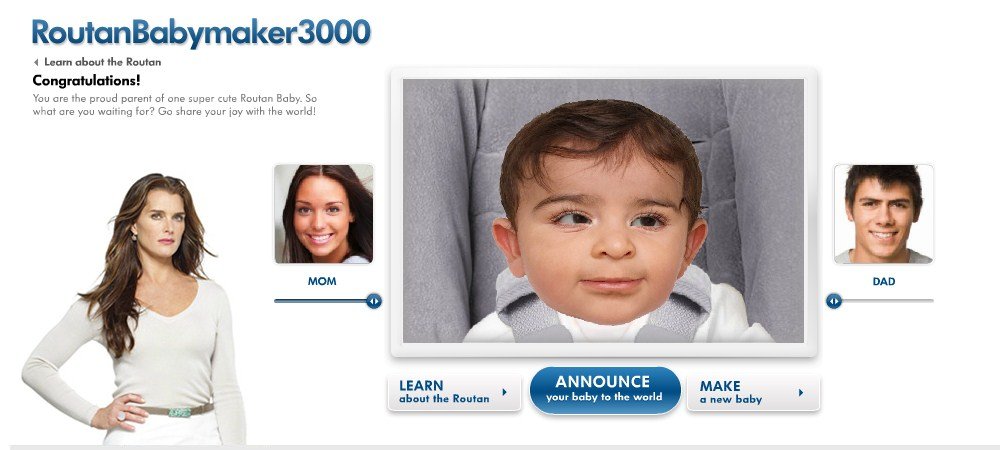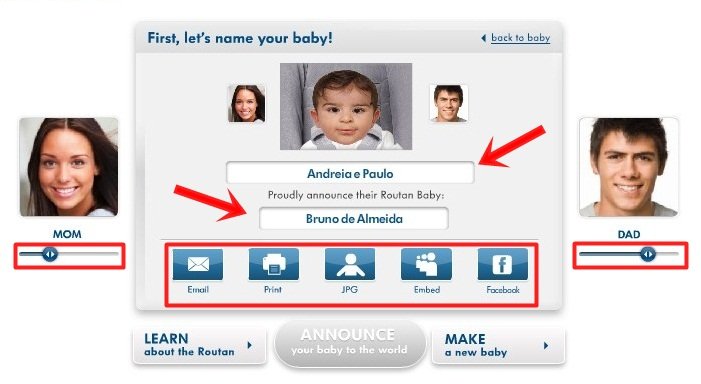Os nove meses de gravidez é um período muito especial para os pais que aguardam ansiosos pelo nascimento do pequeno bebê. Porém, apesar de toda essa ansiedade, alguns casais optam por não tomar conhecimento do sexo da criança antes de ela vir ao mundo, para preservar o sentimento de surpresa no momento final da gestação.

Os futuros pais que não se encaixam nesse perfil, e que procuram saber tudo o que for possível sobre o bebê que está prestes a nascer, podem contar com a ajuda da tecnologia para isso. Existem diversos programas de computador que oferecem ferramentas especiais para esses casos, inclusive para saber com antecedência como será o rosto dos filhos por meio da combinação de fotografias.
Pensando nisso, o Tecmundo preparou um tutorial com dois programas gratuitos presentes no Baixaki que colocam os pais na posição de adivinhadores do futuro, fazendo-os descobrir como será o rosto do bebê ou pelo menos visualizar uma aparência aproximada. Para que esperar nove meses se você pode matar a curiosidade agora mesmo?
Pré-requisitos
Para que seja possível seguir os passos expostos neste tutorial, é preciso ter à sua disposição pelo menos um dos programas listados abaixo. Para obter acesso a um dos itens, clique no botão “Clique para acessar” que corresponda ao aplicativo desejado.
MakeMeBabies
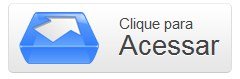 Clique aqui para acessar a página do MakeMeBabies
Clique aqui para acessar a página do MakeMeBabies
RoutanBabymaker300
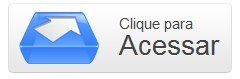 Clique aqui para acessar a página do RoutanBabymaker3000
Clique aqui para acessar a página do RoutanBabymaker3000
Faça você mesmo
Os programas escolhidos para participar deste artigo são MakeMeBabies e RoutanBabymaker3000, como mencionado no item anterior. Ambos os sites permitem mais de uma forma de utilização e oferecem resultados muito realistas.
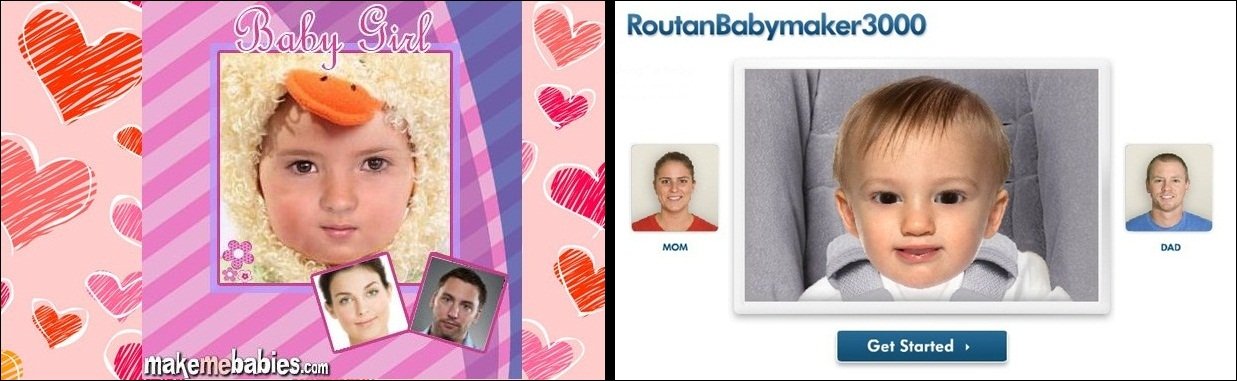 AmpliarBebês gerados por MakeMeBabies e RoutanBabymaker3000, respectivamente
AmpliarBebês gerados por MakeMeBabies e RoutanBabymaker3000, respectivamente
O primeiro site oferece uma opção específica para você combinar sua fotografia com a de uma celebridade. O segundo, por sua vez, permite que você personalize o resultado escolhendo de qual dos lados a criança puxou mais os traços da aparência, se o paterno ou o materno. Para saber qual é o melhor para você, basta testar e conferir o resultado apresentado pelos dois sites.
MakeMeBabies
1. Na tela principal do site, localize o box "Upload Your Photo";
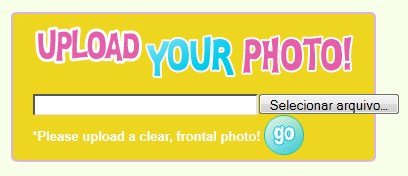
2. Dentro dessa seção, existe o botão “Selecionar arquivo...”. Clique sobre ele e escolha a imagem que será utilizada na combinação;
3. Pressione “Go” para carregar a foto;
4. Na tela seguinte, ajuste o quadrado do MakeMeBabies para que o rosto da pessoa seja enquadrado adequadamente. Lembre-se de que o que importa é apenas a face, nada mais;
5. Após clicar em “Next”, selecione qual o tipo de combinação que você deseja fazer: “Upload Partner’s Photo” (Carregar foto do (a) companheiro (a)), “Make babies with celebs” (Fazer bebês com celebridades) ou “Send request by e-mail” (Envie solicitação por email”).
Upload de fotografia do(a) companheiro(a)
6. Se você escolheu a primeira opção, tudo o que precisa fazer é selecionar uma foto do candidato a pai ou da candidata a mãe dos seus filhos;
Importante! O programa pede para que o usuário utilize fotografias nas quais a pessoa aparece totalmente de frente e que estejam limpas, ou seja, sem cabelos caindo no rosto, excesso de maquiagem, óculos ou qualquer outro acessório que dificulte a detecção da face.
7. Após o upload ter sido finalizado, redimensione a foto até que apenas o rosto da pessoa esteja enquadrado e clique em “Next”;
8. Na próxima tela, aparecem as duas fotografias lado a lado e uma relação de porta-retratos que emoldurarão o rosto da criança gerada;
9. Marque a caixa de seleção correspondente à moldura que você deseja utilizar;
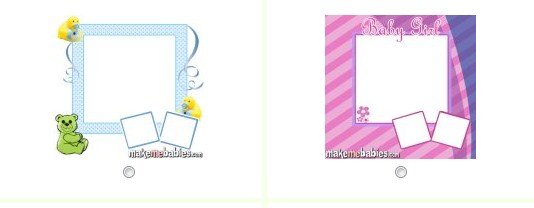
10. Avance até o final da página para acessar a seção “Choose baby gender and name”;
11. Nessa categoria, são mostradas as últimas características a serem configuradas, como o sexo que você prefere que a criança tenha (“I hope for a:”), o tom da pele (“Select skin tone:”) e o nome do bebê (“Baby name”).
12. Clique em “Proceed” para gerar a fotografia da criança;
Faça bebês com celebridades
13. Se você optou por saber como ficaria um filho seu junto com uma celebridade, a próxima tela mostra alguns dos artistas mais populares. Se você quiser um famoso que não esteja nessa relação, pode encontrá-lo por meio da busca ou da inicial do nome;
14. Ao achar a sua celebridade preferida, clique sobre a imagem da pessoa para que ela seja carregada;
15. Na próxima tela, escolha a moldura que deseja utilizar marcando a caixa de seleção correspondente a ela;
16. No final da página, configure as últimas características relacionadas à criança na seção “Choose baby gender and name”, como o sexo (“I hope for a:”), o tom da pele (“Select skin tone:”) e o nome do bebê (“Baby name”);
17. Clique em “Proceed” para concluir e carregar a foto da criança.
Envie solicitação por email
18. A terceira opção permite que você convide amigos para fazer a brincadeira junto com você. Para isso, basta enviar uma solicitação por email e a pessoa vai cadastrar uma foto dela para combinar com a sua.
19. As etapas seguintes são as mesmas explicitadas para as duas possibilidades anteriores.
RoutanBabyMaker300
1. Ao acessar o site do aplicativo, o botão “Get Started” é mostrado logo no centro da tela. Clique sobre ele para dar início à utilização;
2. A tela seguinte requer que o usuário faça o upload da fotografia da pessoa que pretende ser a mãe da criança;
3. Para fazer isso, você tem três opções: “Use my webcam” (Usar minha webcam), “Upload a photo” (Carregar uma foto), “Search online” (Procurar na web). Utilize a possibilidade que mais se adequa a sua situação e clique sobre o botão correspondente a ela para enviar a fotografia;
Importante! O RoutanBabymaker3000 pede para que o usuário envie fotografias com as seguintes características:
- o rosto não pode estar obstruído por cabelo, chapéu ou óculos
- os olhos devem estar bem abertos;
- a boca deve preferencialmente estar fechada;
- não devem existir sombras atrapalhando a captura dos traços da face da pessoa.
4. Assim que a imagem for carregada, é precisa encaixá-la no box que aparecer em seguida. Para isso, se for preciso, utilize a ferramenta de zoom;
5. Nessa mesma tela, selecione a etnia da pessoa que está na fotografia na opção “Select Ethnicity”;
6. Marque a caixa de seleção “I have read and agree to these terms and conditions” e clique em “Continue” para avançar para o próximo passo;
7. Agora é a vez de carregar a fotografia do pai. Novamente, você possui três opções de upload; utilize a que mais lhe agradar;
8. Assim como foi feito com a imagem da mãe, é preciso centralizar a fotografia de acordo com a caixa mostrada. Se você tiver dúvidas, siga o exemplo mostrado ao lado da foto carregada por você;
9. Na terceira etapa, são mostradas as fotografias da mãe (“Mom”) e do pai (“Dad”) lado a lado, juntamente com o botão “Make a baby”. Clique sobre ele para que o programa carregue a imagem da criança;
10. Na tela em que o bebê gerado é mostrado, você pode personalizar mais um pouco da aparência dele. Embaixo da foto do pai e da mãe, existe uma barra que pode ser movimentada para a direita e para a esquerda. Conforme o usuário mexe com ela, a criança puxa mais os traços paternos ou maternos;
11. Ao finalizar todo o trabalho com o RoutanBabymaker3000, você pode compartilhar o resultado com todos os seus amigos. Para isso, clique em “Announce your baby to the world”;
12. Na tela seguinte, escreva o nome dos pais e o do bebê nos campos correspondentes a essas funções e escolha a forma de compartilhamento que deseja utilizar.
Categorias